Instrucciones de eliminación de la aplicación potencialmente no deseada ResearchSecure
![]() Escrito por Tomas Meskauskas el (actualizado)
Escrito por Tomas Meskauskas el (actualizado)
¿Qué tipo de aplicación es ResearchSecure?
ResearchSecure es una aplicación con extensiones de navegador dedicadas para Google Chrome y Microsoft Edge que recopila datos anónimos de la actividad del usuario para investigar tendencias en línea y patrones de comportamiento.
Las actividades de recopilación de información del software podrían suponer un problema de privacidad. ResearchSecure se promociona mediante técnicas dudosas, por lo que está clasificado como PUA (aplicación potencialmente no deseada).
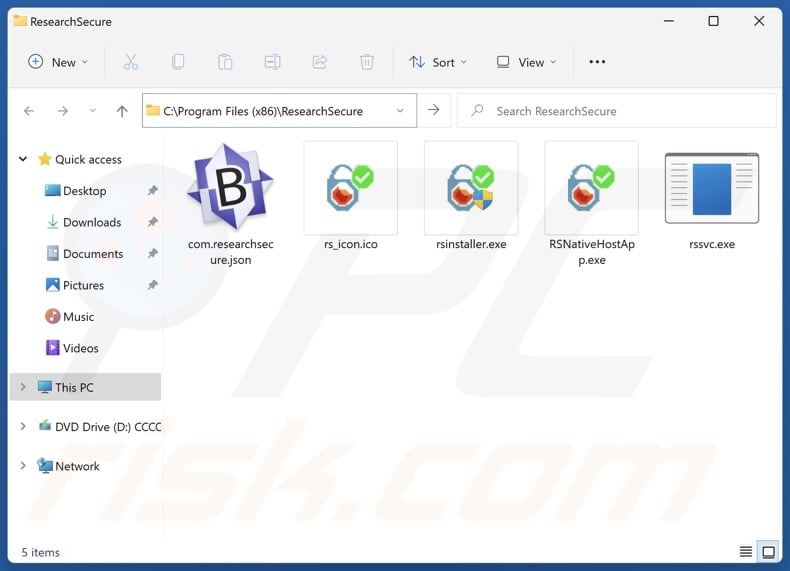
Visión general de ResearchSecure
Una vez instalada con éxito, la aplicación ResearchSecure añade sus extensiones a los navegadores Google Chrome y Microsoft Edge. Según el material promocional y las condiciones de instalación de la aplicación, esta recopila datos anónimos sobre la actividad del usuario.
La información de interés incluye: aplicaciones que se ejecutan en el dispositivo, actividad de navegación del usuario (incluidas las sesiones privadas/seguras), formularios web, comportamiento de compra en línea (por ejemplo, contenido de la página web y de la cesta de la compra, etc.), vídeos transmitidos, etc. El objetivo de la recogida de datos es investigar las tendencias de Internet y los patrones de navegación.
La empresa de investigación que está detrás de ResearchSecure comparte sus datos con otras empresas y medios de comunicación. Los usuarios pueden considerar invasivo el software y desear eliminarlo de sus dispositivos. También puede preocupar el anonimato de la información recopilada y el uso de los datos por parte de terceros.
Es pertinente mencionar que las aplicaciones potencialmente no deseadas (PUA) pueden infiltrarse en los sistemas en paquetes, es decir, junto con otras aplicaciones no deseadas (incluyendo adware y secuestradores de navegador).
| Nombre | ResearchSecure aplicación potencialmente no deseada |
| Tipo de amenaza | PUP (Programa potencialmente no deseado), PUA (Aplicación potencialmente no deseada) |
| Nombres de detección (instalador) | Avast (FileRepPup [PUP]), ESET-NOD32 (A Variant Of Win32/Adware.RK.CG), Fortinet (Riskware/Application), Malwarebytes (PUP.Optional.CreativeKnowledge), Varist (W32/ABApplication.KUMA-4730), Lista completa de detecciones (VirusTotal) |
| Nombres de las detecciones (app) | Malwarebytes (PUP.Optional.CreativeKnowledge), Panda (PUP/Generic), Sophos (Mal/Generic-S), Varist (W32/ABRisk.LBIJ-1576), Lista completa de detecciones (VirusTotal) |
| Síntomas | Un programa que no recuerda haber instalado aparece de repente en su ordenador. |
| Métodos de distribución | Anuncios emergentes engañosos, instaladores de software gratuito (bundling). |
| Daños | Privacidad |
| Eliminación de Malware | Para eliminar posibles infecciones de malware, escanee su computadora con un software antivirus legítimo. Nuestros investigadores de seguridad recomiendan usar Combo Cleaner. |
Aplicaciones potencialmente no deseadas en general
Hemos escrito sobre numerosas PUAs; RelevantKnowledge y PremierOpinion - son un par de ellas similares a ResearchSecure, y BpolApp, KipcApp, Civia App, RoxiApp - algunos de nuestros artículos más recientes en general.
Las aplicaciones no deseadas suelen poseer funciones dañinas, como rastrear datos, mostrar anuncios, generar redireccionamientos, etc. Los programas incluidos en esta clasificación pueden ofrecer una serie de funcionalidades útiles que rara vez son operativas. Tenga en cuenta que las características funcionales por sí solas no demuestran la legitimidad o seguridad de un programa.
La presencia de software no deseado en los dispositivos puede provocar infecciones en el sistema, graves problemas de privacidad, pérdidas económicas e incluso el robo de identidad.
¿Cómo se instalaron las aplicaciones potencialmente no deseadas en mi ordenador?
ResearchSecure tiene una página web promocional oficial. Sin embargo, podría distribuirse utilizando otros canales. Las PUA suelen promocionarse a través de páginas web fraudulentas. La mayoría de los usuarios acceden a estas páginas a través de redireccionamientos generados por sitios web que utilizan redes publicitarias fraudulentas, URL mal escritas, anuncios intrusivos, notificaciones de spam en el navegador y adware instalado.
La técnica de marketing de empaquetado, que consiste en incluir en los instaladores de programas normales añadidos no deseados o maliciosos, también se utiliza para propagar PUA.
Estos paquetes de instalación pueden descargarse de sitios de alojamiento de archivos gratuitos y de programas gratuitos, redes de intercambio P2P y otras fuentes sospechosas. El riesgo de introducir inadvertidamente en el sistema contenidos empaquetados se agrava al precipitarse en los procesos de instalación (por ejemplo, ignorando las condiciones, saltándose pasos, utilizando la configuración "Fácil/Rápido", etc.).
Además, el software no deseado prolifera a través de anuncios intrusivos. Algunos de estos anuncios pueden ejecutar scripts para realizar descargas/instalaciones furtivas al hacer clic en ellos.
¿Cómo evitar la instalación de aplicaciones potencialmente no deseadas?
Recomendamos encarecidamente investigar el software antes de descargarlo o comprarlo. Todas las descargas deben realizarse desde canales oficiales y verificados. Al instalar, es importante estudiar los términos y las opciones, utilizar la configuración "Personalizada" o "Avanzada" y excluir todas las aplicaciones complementarias, extensiones, herramientas, funciones, etc.
También aconsejamos vigilar la navegación, ya que los contenidos fraudulentos y peligrosos en línea suelen parecer legítimos e inofensivos. Por ejemplo, los anuncios intrusivos pueden parecer inocuos y, sin embargo, redirigir a sitios web muy dudosos (por ejemplo, de promoción de estafas, pornografía, citas para adultos, juegos de azar, etc.).
En caso de encontrarse continuamente con este tipo de anuncios/redirecciones, inspeccione el dispositivo y elimine inmediatamente todas las aplicaciones sospechosas y las extensiones/plug-ins del navegador. Si su ordenador ya está infectado con PUAs, le recomendamos que ejecute un análisis con Combo Cleaner para eliminarlos automáticamente.
Configuración de instalación de la aplicación ResearchSecure:
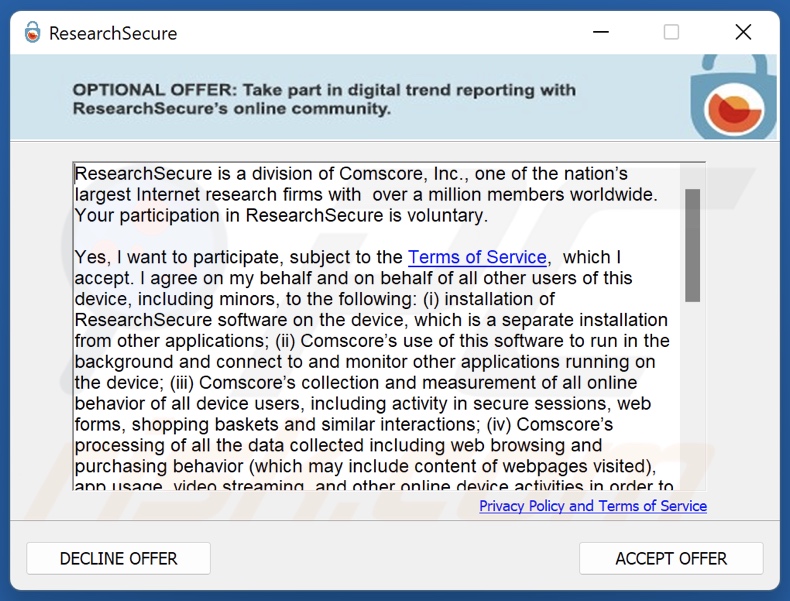
Extensión instalada en Microsoft Edge por ResearchSecure:
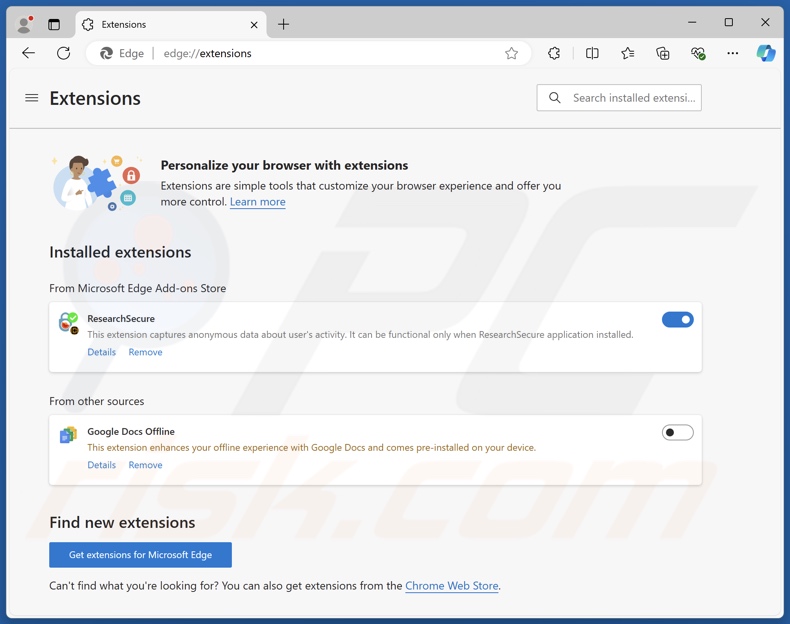
Sitio web promocional oficial de la aplicación ResearchSecure:
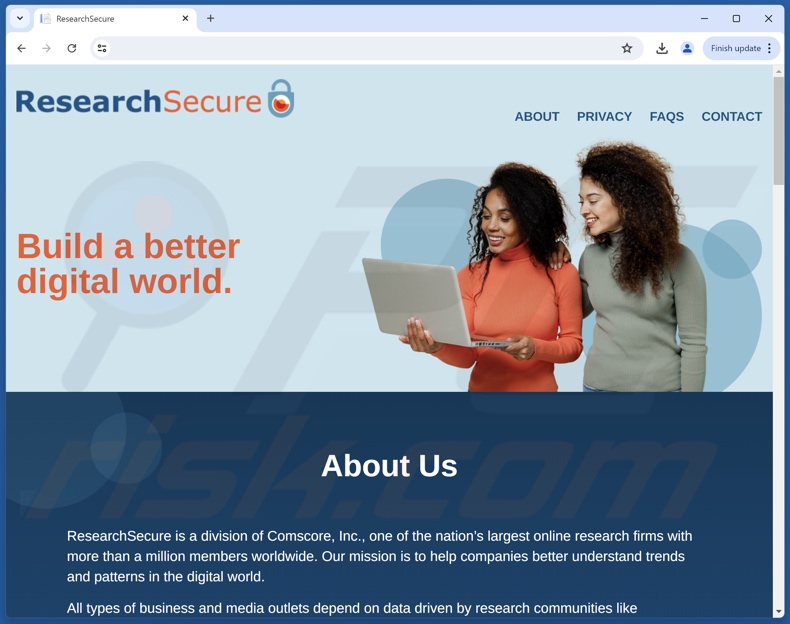
Eliminación automática instantánea de malware:
La eliminación manual de amenazas puede ser un proceso largo y complicado que requiere conocimientos informáticos avanzados. Combo Cleaner es una herramienta profesional para eliminar malware de forma automática, que está recomendado para eliminar malware. Descárguelo haciendo clic en el siguiente botón:
▼ DESCARGAR Combo Cleaner
El detector gratuito verifica si su equipo está infectado. Para usar el producto con todas las funciones, debe comprar una licencia para Combo Cleaner. 7 días de prueba gratuita limitada disponible. Combo Cleaner es propiedad y está operado por Rcs Lt, la empresa matriz de PCRisk. Leer más. Si decide descargar este programa, quiere decir que usted está conforme con nuestra Política de privacidad y Condiciones de uso.
Menú rápido:
- ¿Qué es ResearchSecure?
- PASO 1. Desinstale las aplicaciones engañosas mediante el Panel de Control.
- PASO 2. Elimine las extensiones no deseadas de Google Chrome.
- PASO 3. Elimine los complementos potencialmente no deseados de Mozilla Firefox.
- PASO 4. Elimine las extensiones no deseadas de Safari.
- PASO 5. Elimine los complementos no deseados de Microsoft Edge.
Eliminación de aplicaciones potencialmente no deseadas:
Usuarios de Windows 10:

Haga clic con el botón derecho en la esquina inferior izquierda de la pantalla, en el Menú de acceso rápido, seleccione Panel de control. En la nueva ventana, elija Desinstalar un programa.
Usuarios de Windows 7:

Haga clic en Inicio (El "logo de Windows" en la esquina inferior izquierda de su escritorio), elija Panel de control. Localice la opción Programas y características y haga clic en Desinstalar un programa.
Usuarios de macOS (OSX):

Haga clic Finder, en la nueva ventana, seleccione Aplicaciones. Arrastre la app desde la carpeta Aplicaciones hasta la papelera (ubicada en su Dock). Seguidamente, haga clic derecho sobre el icono de la papelera y seleccione Vaciar papelera.
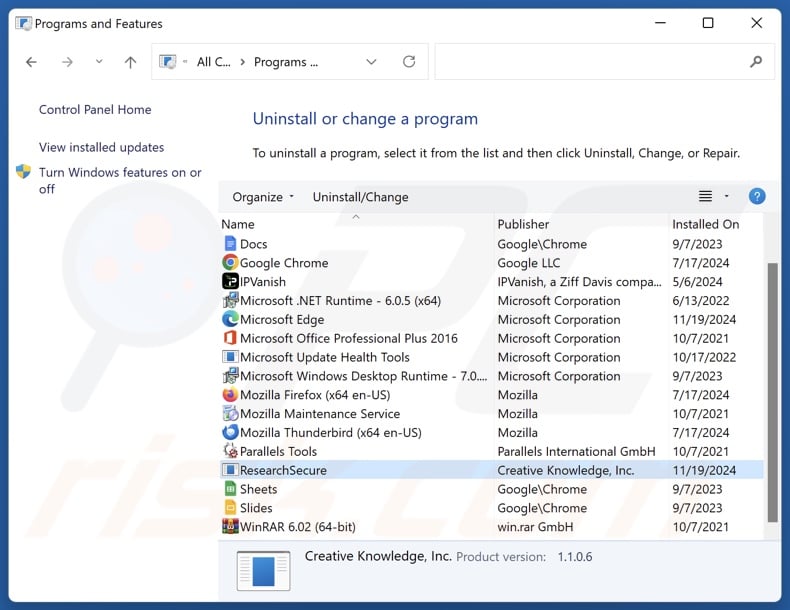
En la ventana de desinstalación de programas, busque por "ResearchSecure" y otras aplicaciones sospechosas/recientemente instaladas, seleccione estas entradas y haga clic en "Desinstalar" o "Suprimir".
Tras desinstalar las aplicaciones no deseadas, analice su ordenador en busca de componentes restantes no deseados o posibles infecciones de malware. Para ello, utilice el software de eliminación de programas maliciosos recomendado.
Elimine las extensiones falsas de los navegadores de Internet:
En el momento de la investigación, la desinstalación de la aplicación ResearchSecure también eliminó sus extensiones de Google Chrome y Microsoft Edge. Sin embargo, esta aplicación podría haberse infiltrado en el sistema junto con otro software no deseado como adware o secuestradores de navegador. Si aparece publicidad no deseada o se producen redireccionamientos al navegar por Internet, continúe con la siguiente guía de eliminación.
Vídeo que muestra cómo eliminar complementos del navegador potencialmente no deseados:
 Eliminar extensiones maliciosas de Google Chrome:
Eliminar extensiones maliciosas de Google Chrome:
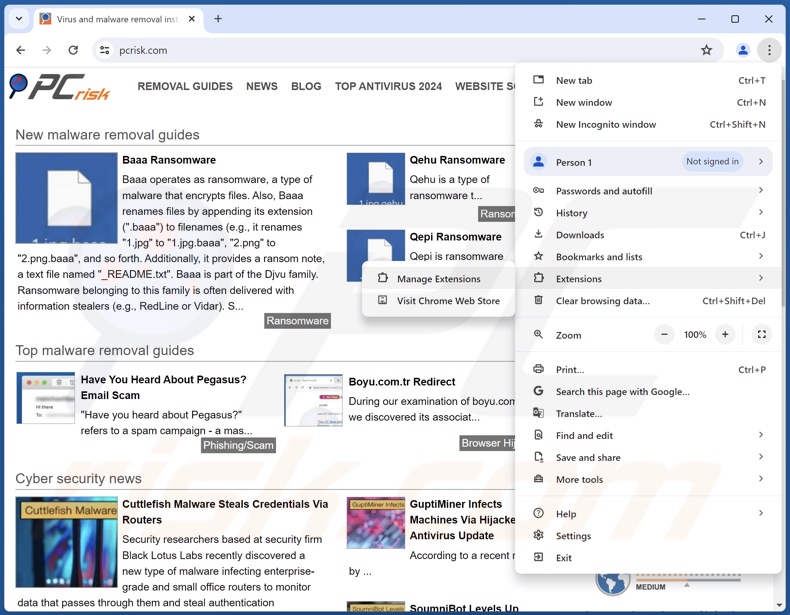
Haga clic en el icono de menú de Chrome ![]() (en la esquina superior derecha de Google Chrome), seleccione "Más herramientas" y haga clic en "Extensiones". Localice todas las extensiones sospechosas instaladas recientemente, seleccione estas entradas y haga clic en "Eliminar".
(en la esquina superior derecha de Google Chrome), seleccione "Más herramientas" y haga clic en "Extensiones". Localice todas las extensiones sospechosas instaladas recientemente, seleccione estas entradas y haga clic en "Eliminar".
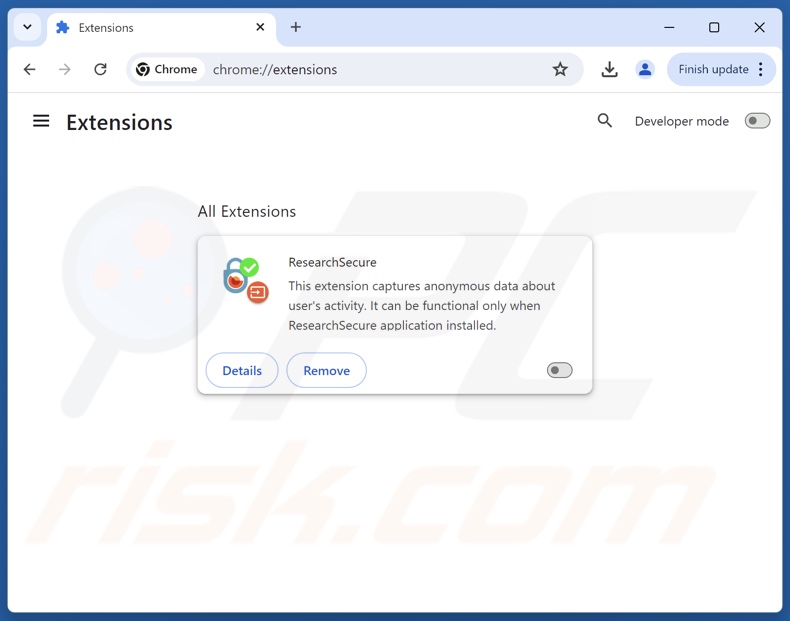
Método opcional:
Si sigue teniendo problemas para eliminar researchsecure aplicación potencialmente no deseada, restablezca la configuración predeterminada del navegador Google Chrome. Haga clic en el icono de menú en Chrome ![]() (parte superior derecha de Google Chrome) y seleccione Configuración. Diríjase a la parte inferior de la pantalla. Haga clic en el enlace Configuración avanzada.
(parte superior derecha de Google Chrome) y seleccione Configuración. Diríjase a la parte inferior de la pantalla. Haga clic en el enlace Configuración avanzada.

De nuevo, utilice la barra de desplazamiento para ir a la parte inferior de la pantalla y haga clic en el botón Restablecer (Restaura los valores predeterminados originales de la configuración).

En la nueva ventana, confirme que quiere restablecer la configuración predeterminada de Google Chrome haciendo clic en el botón Restablecer.

 Elimine los complementos maliciosos de Mozilla Firefox:
Elimine los complementos maliciosos de Mozilla Firefox:
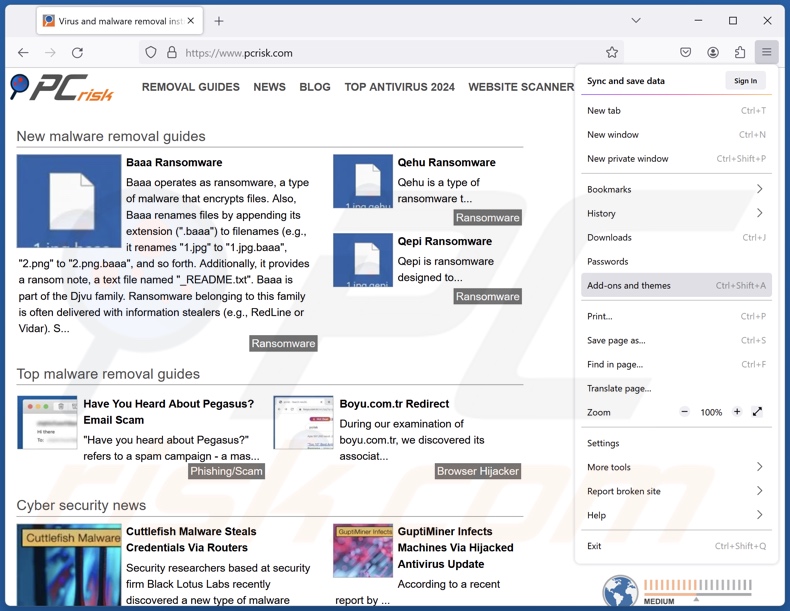
Haga clic en el menú de Firefox ![]() (en la esquina superior derecha de la ventana principal), seleccione "Complementos y temas". Haz clic en "Extensiones", en la ventana abierta localiza todas las extensiones sospechosas instaladas recientemente, haz clic en los tres puntos y luego en "Eliminar".
(en la esquina superior derecha de la ventana principal), seleccione "Complementos y temas". Haz clic en "Extensiones", en la ventana abierta localiza todas las extensiones sospechosas instaladas recientemente, haz clic en los tres puntos y luego en "Eliminar".

Método opcional:
Los usuarios con problemas para eliminar de researchsecure aplicación potencialmente no deseada pueden restablecer la configuración de Mozilla Firefox.
Abra Mozilla Firefox; en la esquina superior derecha de la ventana principal, haga clic en el menú de Firefox ![]() ; en el menú desplegado, pulse sobre el icono Abrir menú de ayuda
; en el menú desplegado, pulse sobre el icono Abrir menú de ayuda ![]()

Seleccione Información para solucionar problemas.

En la nueva pantalla, haga clic en el botón Restablecer Firefox.

En la nueva ventana, confirme que desea restablecer la configuración predeterminada de Mozilla Firefox haciendo clic en el botón Restablecer.

 Eliminar extensiones maliciosas en Safari:
Eliminar extensiones maliciosas en Safari:

Cerciórese de que su navegador Safari está activo. Haga clic en el menú de Safari y seleccione Preferencias…

En la nueva ventana, haga clic en Extensiones, revise todas las extensiones instaladas recientemente que parezcan sospechosas, selecciónelas y haga clic en Desinstalar.
Método opcional:
Asegúrese de que su navegador Safari está activo y haga clic en el menú Safari. Seleccione Borrar historial y datos de sitios webs del menú desplegable.

En el cuadro de diálogo que se ha abierto, seleccione Todo el historial y pulse el botón Borrar historial.

 Eliminar extensiones maliciosas de Microsoft Edge:
Eliminar extensiones maliciosas de Microsoft Edge:

Haga clic en el ícono de menú de Edge ![]() (en la esquina superior derecha de Microsoft Edge), seleccione "Extensiones". Localice todos los complementos de navegador sospechosos recientemente instalados y haga clic en "Eliminar" debajo de sus nombres.
(en la esquina superior derecha de Microsoft Edge), seleccione "Extensiones". Localice todos los complementos de navegador sospechosos recientemente instalados y haga clic en "Eliminar" debajo de sus nombres.

Método opcional:
Si continúa teniendo problemas con la eliminación de researchsecure aplicación potencialmente no deseada, restablezca la configuración del navegador Microsoft Edge. Haga clic en el ícono de menú de Edge ![]() (en la esquina superior derecha de Microsoft Edge) y seleccione Configuración.
(en la esquina superior derecha de Microsoft Edge) y seleccione Configuración.

En el menú de configuración abierto, seleccione Restablecer Configuración.

Seleccione Restaurar configuración a sus valores predeterminados. En la ventana abierta, confirme que desea restablecer la configuración predeterminada de Microsoft Edge haciendo clic en el botón Restablecer.

- Si esto no ayudó, siga estas instrucciones alternativas que explican cómo restablecer el navegador Microsoft Edge.
Resumen:
 Con normalidad, el software publicitario o aplicaciones potencialmente no deseadas se introducen sin permiso en los navegadores web del usuario al descargar programas gratuitos. Algunos de los sitios web malintencionados que ofrecen descargas de programas gratuitos no dejan descargar el programa elegido si se decide rechazar la instalación de software promocionado. Tenga en cuenta que la fuente más segura para descargar programas gratuitos es el sitio web de los creadores. Al instalar el programa gratuito ya descargado, elija la opción de instalación personalizada o avanzada; este paso mostrará todas las aplicaciones no deseadas que se iban a instalar junto con el programa de su elección.
Con normalidad, el software publicitario o aplicaciones potencialmente no deseadas se introducen sin permiso en los navegadores web del usuario al descargar programas gratuitos. Algunos de los sitios web malintencionados que ofrecen descargas de programas gratuitos no dejan descargar el programa elegido si se decide rechazar la instalación de software promocionado. Tenga en cuenta que la fuente más segura para descargar programas gratuitos es el sitio web de los creadores. Al instalar el programa gratuito ya descargado, elija la opción de instalación personalizada o avanzada; este paso mostrará todas las aplicaciones no deseadas que se iban a instalar junto con el programa de su elección.
Ayuda para la desinfección:
Si se encuentra con problemas al intentar eliminar researchsecure aplicación potencialmente no deseada de su equipo, por favor pida ayuda en nuestro foro de eliminación de programas maliciosos.
Publique un comentario:
Si dispone de más información sobre researchsecure aplicación potencialmente no deseada o sobre la forma de eliminarlo, por favor comparta su conocimiento en la sección de comentarios de abajo.
Fuente: https://www.pcrisk.com/removal-guides/31543-researchsecure-potentially-unwanted-application
Preguntas más frecuentes (FAQ)
¿Cuál es el propósito de una aplicación no deseada?
Las aplicaciones no deseadas están diseñadas para generar ingresos, y a menudo lo hacen a través de medios nefastos como la recopilación/venta de información sensible, la promoción de contenidos (a través de anuncios, redirecciones, etc.), engañando a los usuarios para que compren claves de activación falsas, promoviendo compras dentro de la aplicación, etc.
¿Es legal la aplicación no deseada ResearchSecure?
En la mayoría de los casos, las aplicaciones no deseadas se consideran legales porque sus CLUF (Contratos de licencia de usuario final) proporcionan información sobre el comportamiento del software.
¿Es peligroso tener ResearchSecure instalado en mi ordenador?
ResearchSecure recopila diversa información anónima sobre las actividades de navegación y compra en línea de los usuarios, los vídeos vistos, el software instalado en sus dispositivos, etc. Según el material promocional de la aplicación, la recogida de datos está motivada por la investigación, y la información recopilada se comparte con terceros. Esto podría suponer una amenaza para la privacidad del usuario.
¿Me ayudará Combo Cleaner a eliminar aplicaciones no deseadas?
Combo Cleaner está diseñado para eliminar todo tipo de amenazas, incluidas las aplicaciones no deseadas o maliciosas. Cabe destacar que la eliminación manual (realizada sin herramientas de seguridad) puede resultar ineficaz. En algunos casos, después de eliminar manualmente una aplicación, quedan varios restos (archivos) ocultos en el sistema. Es más, estos restos pueden seguir ejecutándose y causar problemas. Por lo tanto, la eliminación completa del software es primordial.
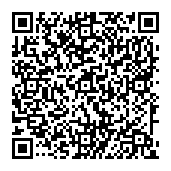
▼ Mostrar discusión.